
时间:2020-10-11 17:56:52 来源:www.win10xitong.com 作者:win10
我们在操作电脑系统的过程中可能就会遇到win10蓝牙开关不见了的问题,根据大数据分析,确实有很多用户都会面对win10蓝牙开关不见了的情况。万一现在身边没有人帮忙,那我们自己试着来解决吧,其实我们只需要这样简单的设置:1、设置-更新和安全-恢复-立即重新启动-疑问解答-高级选项-UEFI固件设置-重启2、先回车向下选disable,然后保存退出重启(save and Exit,看下方提示如FN+F10),蓝牙开关就出现了,再重复一遍,开回WLA(enable)即可很简单的搞定了。刚才没看明白不要紧,今天小编就会专门来讲解win10蓝牙开关不见了的具体处理法子。
win10蓝牙开关不见了怎么办
第一种方法
1.设备管理器,usb,有一个感叹号usb,先禁用,然后在启动,开关就会重新出现
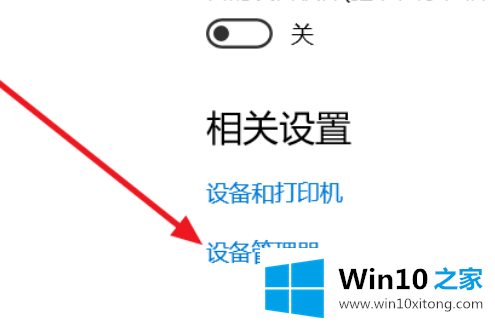
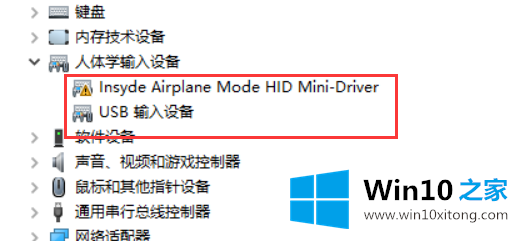
2.进BIOS去关WLA(disable)保存重启,然后在回去开WLA(enable),重启,开关出现
第二种方法
1、设置-更新和安全-恢复-立即重新启动-疑问解答-高级选项-UEFI固件设置-重启
Configuration-Wireless LAN)
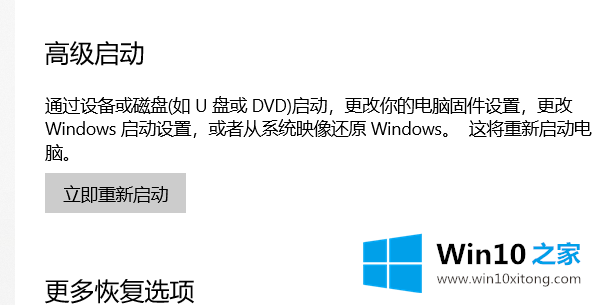
2、先回车向下选disable,然后保存退出重启(save and Exit,看下方提示如FN+F10),蓝牙开关就出现了,再重复一遍,开回WLA(enable)
第三种方法
1、更新蓝牙的驱动,然后安装完成后重启。若还是找不到蓝牙开关选项。
2、首先按下键盘上的【Win】+【R】打开运行窗口输入【services.msc】并打开。
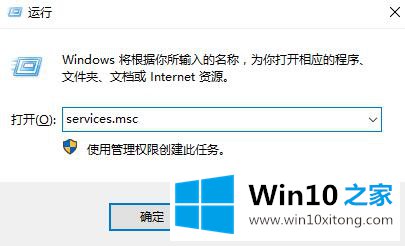
3、进入到服务界面后,我们向下查找,找到【蓝牙支持服务】。
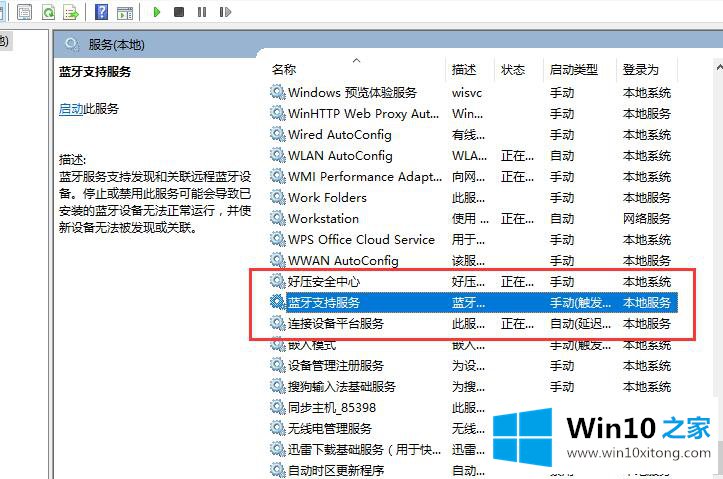
4、双击打开【蓝牙支持服务】,服务状态为已停止,点击【启动】就行了。
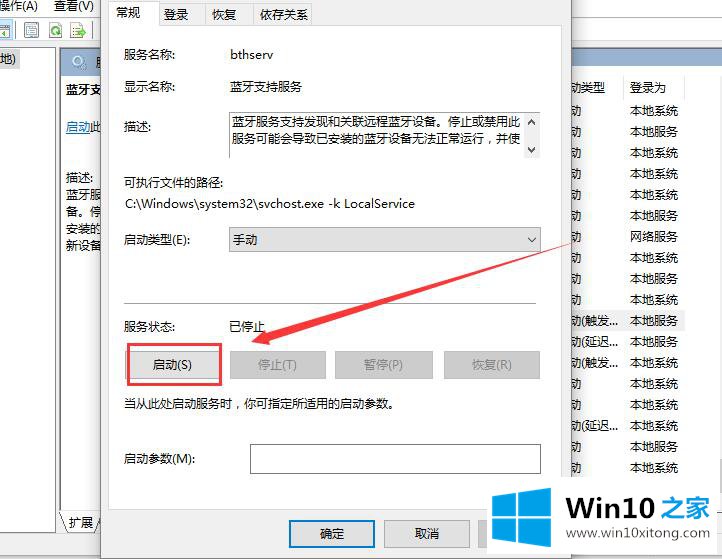
5、正在启动中,启动完成就行了。
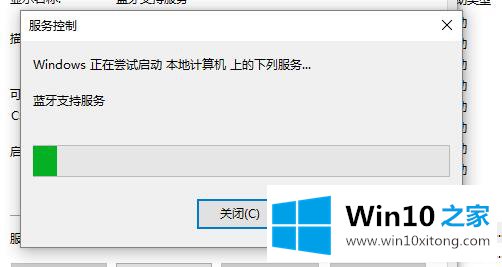
以上内容就是今天的全部教程了,win10蓝牙开关不见了的具体处理法子就给大家说到这里了。解决方法很多种,如果你有更好的方法建议,可以给本站留言,谢谢大家。